Cara Membuat/ Memasang Tanda Tangan Hasil Scan pada Microsoft Word atau Excel
Membuat atau memasang tanda tangan digital pada lembar kerja Microsoft word atau excel sangatlah mudah. Hanya dengan beberapa langkah kita bisa mengisi surat yang akan kita kirim secara online dengan tanda tangan kita. Berikut ini cara mudah membuat dan memasang tanda tangan digital pada lembar kerja Microsoft word atau excel.
1. Pertama kali Anda harus membuat tanda tangan di kertas kosong lalu Anda scan dengan scanner kemudian simpan hasil scanan tadi pada computer Anda.
2. Setelah itu buka aplikasi photoshop, Anda bisa cari di gugel aplikasi photoshop cs3 karena aplikasi ini tanpa harus menginstal pada komputer Anda. Setelah aplikasi photoshop terbuka klik open lalu cari dan buka hasil scan tanda tangan Anda tadi.
3. Agar tanda tangan yang akan dipasang nanti bisa transparan Anda harus menyimpannya dalam format PNG. Namun sebelum Anda simpan Anda hapus terlebih dahulu background warna putih dengan Magic Eraser Tool sehingga warna background yang tadinya purih menjadi seperti kotak-kotak (transparan).
4. Setelah warna putih sudah Anda hapus semua dengan "Magic Eraser Tool" kemudian Anda “Save As” dengan pilihan format PNG.
5. Sekarang dokumen tanda tangan Anda sudah jadi. Buka lembar kerja Anda yang ada di Microsoft Word atau di Excel. Lalu letakkan crussor pada tempat yang Anda akan isi dengan tanda tangan, lalu klik open, insert picture dan cari dokumen tanda tangan yang telah Anda simpan tadi, lalu klik insert.
6. Letakkan crussor pada gambar tanda tangan Anda kemudian klik kanan pilih “format picture”. Setelah itu pilih Layout lalu pilih pada “In front of text” lalu klik OK. Atau bisa juga pilih “Text Wrapping” lalu pilih “In front of text”.
7.Setelah itu Anda dapat memperkecil gambar dengan cari menarik ke dalam pada garisnya. Sekarang tanda tangan digital Anda sudah terpasang pada tempatnya. Selanjutnya Anda bisa save as PDF lembar kerja Anda untuk di upload ataupun di email via internet.
Demikian cara membuat tanda tangan digital pada MS word atau Excel semoga bermanfaat.
Sumber: rabmso
1. Pertama kali Anda harus membuat tanda tangan di kertas kosong lalu Anda scan dengan scanner kemudian simpan hasil scanan tadi pada computer Anda.
2. Setelah itu buka aplikasi photoshop, Anda bisa cari di gugel aplikasi photoshop cs3 karena aplikasi ini tanpa harus menginstal pada komputer Anda. Setelah aplikasi photoshop terbuka klik open lalu cari dan buka hasil scan tanda tangan Anda tadi.
3. Agar tanda tangan yang akan dipasang nanti bisa transparan Anda harus menyimpannya dalam format PNG. Namun sebelum Anda simpan Anda hapus terlebih dahulu background warna putih dengan Magic Eraser Tool sehingga warna background yang tadinya purih menjadi seperti kotak-kotak (transparan).
4. Setelah warna putih sudah Anda hapus semua dengan "Magic Eraser Tool" kemudian Anda “Save As” dengan pilihan format PNG.
5. Sekarang dokumen tanda tangan Anda sudah jadi. Buka lembar kerja Anda yang ada di Microsoft Word atau di Excel. Lalu letakkan crussor pada tempat yang Anda akan isi dengan tanda tangan, lalu klik open, insert picture dan cari dokumen tanda tangan yang telah Anda simpan tadi, lalu klik insert.
6. Letakkan crussor pada gambar tanda tangan Anda kemudian klik kanan pilih “format picture”. Setelah itu pilih Layout lalu pilih pada “In front of text” lalu klik OK. Atau bisa juga pilih “Text Wrapping” lalu pilih “In front of text”.
7.Setelah itu Anda dapat memperkecil gambar dengan cari menarik ke dalam pada garisnya. Sekarang tanda tangan digital Anda sudah terpasang pada tempatnya. Selanjutnya Anda bisa save as PDF lembar kerja Anda untuk di upload ataupun di email via internet.
Demikian cara membuat tanda tangan digital pada MS word atau Excel semoga bermanfaat.
Sumber: rabmso
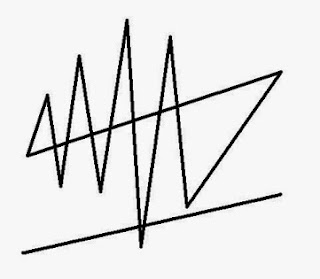



Komentar
Posting Komentar